ओवरवॉच को हल करने के 6 तरीके कोई संगत ग्राफिक्स हार्डवेयर नहीं मिला त्रुटि संदेश (09.15.25)
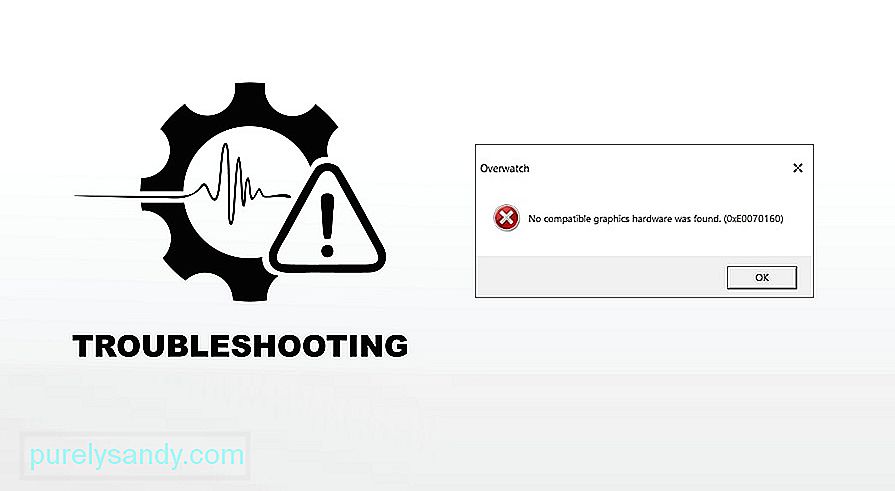 फिक्स: ओवरवॉच कोई संगत ग्राफ़िक्स हार्डवेयर नहीं मिला
फिक्स: ओवरवॉच कोई संगत ग्राफ़िक्स हार्डवेयर नहीं मिलात्रुटि, 'कोई संगत ग्राफ़िक हार्डवेयर नहीं मिला' एक ऐसी समस्या है जो तब होती है जब गेम आपके पर मौजूद उपयुक्त ग्राफ़िक हार्डवेयर सिस्टम नहीं ढूंढ पाता उपयोग करने के लिए कंप्यूटर सिस्टम। विंडोज 10 के क्रिएटर्स अपडेट की शुरुआत के बाद से यह समस्या बहुत अधिक बार हो गई है।
इस समस्या के कारण बहुत सरल हैं, उदाहरण के लिए, यह एक नए ग्राफिक कार्ड के कारण हो सकता है जिसे स्थापित किया गया था। आपके कंप्यूटर में या किसी समाधान समस्या के कारण। कोई फर्क नहीं पड़ता कि निम्नलिखित समाधानों का उपयोग करके इस समस्या को बिना किसी समस्या के बहुत कम समय में ठीक किया जा सकता है। जेनजी (उडेमी) के लिए पूरी गाइड
1. अपना प्रदर्शन रिज़ॉल्यूशन बदलें
यदि विंडोज 10 क्रिएटर्स अपडेट के बाद कोई रिज़ॉल्यूशन संगतता समस्या है, तो अपने कंप्यूटर रिज़ॉल्यूशन सेटिंग्स को बदलने का प्रयास करें। अपनी सेटिंग्स को ठीक करने के बाद गेम को लॉन्च करने का प्रयास करें। यदि यह त्रुटि संदेश प्रदर्शित नहीं करता है तो आप अपने गेम का आसानी से आनंद ले सकते हैं और यदि आप उनसे संतुष्ट नहीं हैं तो बाद में अपनी रिज़ॉल्यूशन सेटिंग बदल सकते हैं। बस अपने डेस्कटॉप पर राइट-क्लिक करें, दिखाई देने वाले मेनू पर प्रदर्शन सेटिंग चुनें और खुलने वाले प्रोग्राम से अपनी रिज़ॉल्यूशन सेटिंग बदलें।
2. अपने ग्राफिक्स ड्राइवर को अपडेट करें
समस्या आपके ग्राफ़िक्स ड्राइवर के अंदर हो सकती है। यह संभव हो सकता है कि आपके ग्राफिक ड्राइवर ठीक से कॉन्फ़िगर नहीं हैं या वे अद्यतित नहीं हो सकते हैं। ड्राइवर को अपडेट करते समय आपको ड्राइवर से संबंधित सभी फाइलों और प्रोग्रामों को साफ करना होगा। बिना किसी जोखिम के ऐसा करने के लिए आपको इस उद्देश्य के लिए किए गए एप्लिकेशन का उपयोग करना चाहिए। ये एप्लिकेशन इंटरनेट के माध्यम से आसानी से डाउनलोड किए जा सकते हैं और मुफ्त हैं। एप्लिकेशन इंस्टॉल करने के बाद अपने कंप्यूटर को सुरक्षित मोड पर स्विच करें, एप्लिकेशन चलाएं और एप्लिकेशन आपका सारा काम करेगा।
3. अपना विंडोज़ अपडेट करें
Windows किसी भी बग को लक्षित करने के लिए अपडेट जारी करता है जो ऑपरेटिंग सिस्टम के साथ समस्या पैदा कर सकता है। सुनिश्चित करें कि आपने इस तरह के अपडेट को मिस नहीं किया है और यह देखने के लिए जांचें कि आपका विंडोज संस्करण अद्यतित है या नहीं। बस अपने कीबोर्ड पर विंडोज + एस दबाएं और 'अपडेट विंडोज' विकल्प चुनें। सिस्टम आपको बताएगा कि क्या कोई नया अपडेट उपलब्ध है और इसे स्थापित करने की अनुमति मांगेगा। बस हाँ दबाएं और अपडेट के इंस्टाल होने तक प्रतीक्षा करें।
4. Nvidia ग्राफ़िक ड्राइवर अपडेट
यदि आपके कंप्यूटर में NVIDIA ग्राफ़िक्स हार्डवेयर स्थापित है तो यह समस्या हो सकती है। ओवरवॉच कभी-कभी नए NVIDIA ड्राइवर संस्करणों के साथ संगत नहीं होता है जो स्वचालित रूप से विंडोज द्वारा स्थापित होते हैं। इसे ठीक करने के लिए, बस मैन्युअल रूप से NVIDIA ड्राइवरों को वापस रोल करें और इससे समस्या ठीक हो जाएगी।
5. फ़ायरवॉल और सुरक्षा
अतिरिक्त फ़ायरवॉल और सुरक्षा सेटिंग्स की जाँच करें। कुछ एंटीवायरस और परिरक्षण सॉफ़्टवेयर को सख्त फ़ायरवॉल सेटिंग्स के लिए जाना जाता है जो सिस्टम पर बाहरी अनुप्रयोगों को लॉन्च करने से रोकते हैं। हालांकि यह सबसे दुर्लभ कारण है, फिर भी यह आपके गेम को बार-बार लॉन्च होने से रोक सकता है। अपने एंटीवायरस सॉफ़्टवेयर को अक्षम करने के लिए, अपने पीसी को पुनरारंभ करें और यह देखने के लिए पुनः प्रयास करें कि क्या यह काम करता है।
6. पुराने को बंद और चालू करने का प्रयास करें
यह हास्यास्पद और अधिक सरलीकृत लग सकता है, लेकिन यह काम करता है! बस अपने कंप्यूटर को पुनरारंभ करें और देखें कि क्या उसे किसी अपडेट की आवश्यकता है। पुनरारंभ प्रक्रिया को पूरा करें और देखें कि क्या यह काम करता है। यदि वह काम नहीं करता है, तो बस अपने पीसी से संबंधित NVIDIA सब कुछ हटा दें और ग्राफिक्स कार्ड को खरोंच से फिर से स्थापित करें। लॉन्च विफल होने के लिए प्रत्येक पीसी के अलग-अलग कारण हो सकते हैं, लेकिन इनमें से एक तरीका आपके ओवरवॉच गेम को अच्छे से काम करने के लिए निश्चित है।
संबंधित:
- ओवरवॉच लॉन्च नहीं होने की समस्या
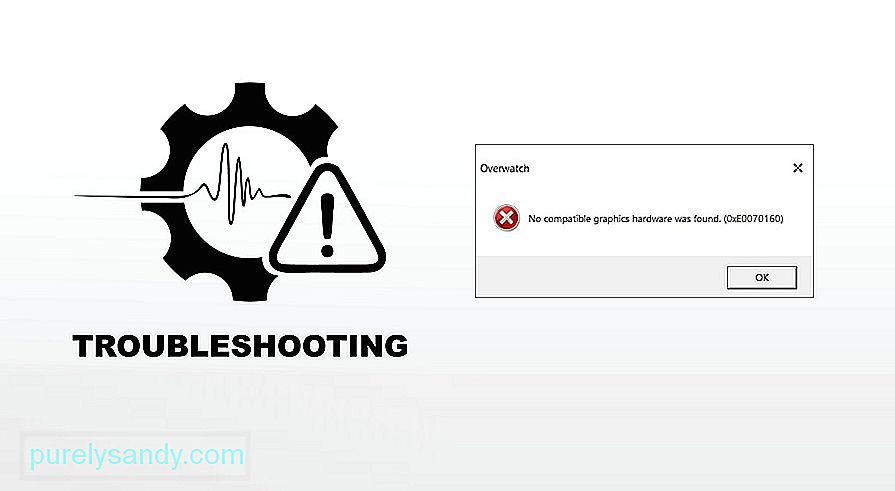
यूट्यूब वीडियो: ओवरवॉच को हल करने के 6 तरीके कोई संगत ग्राफिक्स हार्डवेयर नहीं मिला त्रुटि संदेश
09, 2025

